C# - ffmpeg(FFmpeg.AutoGen) - 비디오 프레임 디코딩
기본적인 디코딩 절차를 마련했으니,
C# - ffmpeg(FFmpeg.AutoGen) - decoding 과정
; https://www.sysnet.pe.kr/2/0/12956
이제 packet과 frame의 기본 정보를 출력해볼까요?
우선, 비디오의 경우 가장 중요한 것은 프레임이 갖고 있는 이미지의 width와 height입니다.
switch (mediaType)
{
case AVMediaType.AVMEDIA_TYPE_VIDEO:
// 비디오 frame 처리
Console.Write($"V {frame->width} x {frame->height}");
Console.WriteLine();
break;
case AVMediaType.AVMEDIA_TYPE_AUDIO:
// 오디오 frame 처리
break;
}
그리고 이미지의 포맷일 텐데요, ffmpeg.AutoGen에서 format은 int 타입이기 때문에 다음과 같이 형변환을 하면 좀 더 사용자에게 친숙한 문자열을 얻을 수 있습니다.
Console.Write($", {(AVPixelFormat)frame->format}");
여기까지
예제 동영상으로 준비했던 것을 대상으로 실행해 보면 다음과 같은 출력이 나옵니다.
V 1920 x 1080, AV_PIX_FMT_YUV420P
V 1920 x 1080, AV_PIX_FMT_YUV420P
...[생략]...
AV_PIX_FMT_YUV420P를 이제 좀 더 깊게 들어가 볼까요? ^^ 소스 코드 내 주석을 보면,
// planar YUV 4:2:0, 12bpp, (1 Cr & Cb sample per 2x2 Y samples)
AV_PIX_FMT_YUV420P = 0,
YUV420은 아래 문서의 설명에 따라,
Recommended 8-Bit YUV Formats for Video Rendering
; https://learn.microsoft.com/en-us/windows/win32/medfound/recommended-8-bit-yuv-formats-for-video-rendering
[그림 출처:
Recommended 8-Bit YUV Formats for Video Rendering]
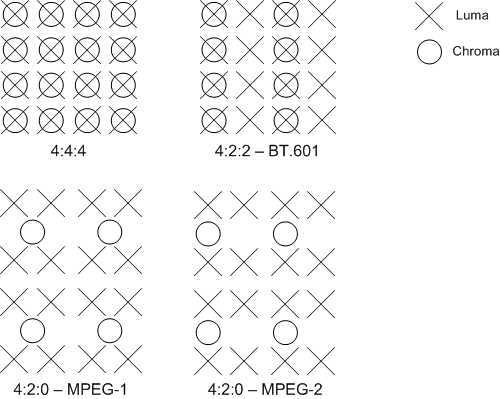
Luma 채널(Y) 값 4개에 대해 Chroma 채널(U(Cb), V(Cr)) 1개가 할당된 방식입니다.
즉, 화면에 다음과 같이 픽셀 8개가 있을 때,
x x x x
x x x x
1바이트의 Y 값은 각각의 픽셀마다 값을 가지고,
y y y y
y y y y
그다음 개별적으로 1바이트의 u, 1바이트의 v 값이 4개의 점에 대해 공유하는 방식입니다.
y y y y
u,v u,v
y y y y
따라서 개별 pixel에 대한 u, v 값이 아닌 4개의 점에 대한 공유 u, v를 가지기 때문에 약간의 손실이 발생합니다. 반면, YUV444인 경우라면,
// planar YUV 4:4:4, 24bpp, (1 Cr & Cb sample per 1x1 Y samples)
AV_PIX_FMT_YUV444P = 5,
각각의 픽셀에 대해 u, v가 동일하게 유지하는 방식으로,
(y,u,v) (y,u,v) (y,u,v) (y,u,v)
(y,u,v) (y,u,v) (y,u,v) (y,u,v)
손실이 없는 방식입니다.
일단 YUV에 대한 의미는 그렇고, 그다음 "P" 접미사에 대한 의미는 planar를 의미하며 없으면 packed 방식을 의미합니다. planar인 경우, y, u, v에 대한 데이터를 따로 저장하는데요, ffmpeg에서는 frame의 data 포인터 배열에 각각 다음과 같이 나눠서 저장을 하게 됩니다.
data[0] = y 데이터 포인터
data[1] = u 데이터 포인터
data[2] = v 데이터 포인터
따라서 AV_PIX_FMT_YUV420P라고 하면,
// 예제 동영상의 경우 width == 1920, height == 1080이므로,
data[0] = 1920 * 1080 바이트의 y 데이터를 가리키는 포인터
data[1] = (1920 / 2) * (1080 / 2) 바이트의 u 데이터를 가리키는 포인터
data[2] = (1920 / 2) * (1080 / 2) 바이트의 v 데이터를 가리키는 포인터
라고 해석이 됩니다. 그리고 AVFrame은 y, u, v의 데이터를 담고 있는 data[0], data[1], data[2]의 각각의 stride 크기를 linesize에 담고 있습니다.
linesize[0]: data[0]이 담고 있는 데이터가 하나의 라인에 해당하는 바이트 수
linesize[1]: data[1]이 담고 있는 데이터가 하나의 라인에 해당하는 바이트 수
linesize[2]: data[2]이 담고 있는 데이터가 하나의 라인에 해당하는 바이트 수
즉 예제 데이터의 경우에는 linesize[0] == 1920, linesize[1] == linesize[2] == 960 값을 담게 됩니다.
혹시 평면 형식의 데이터가 연속으로 y, u, v가 할당돼 있는 구조일까요? 디버그로 포인터를 출력해 보면,
byte* yData = frame->data[0];
byte* uData = frame->data[1];
byte* vData = frame->data[2];
// uData == 0x00000231cb4146c0
// vData == 0x00000231cb8c0f00 (v - u = 4,900,928)
// yData == 0x00000231cc89b080 (y - v = 16,621,952)
메모리 순서 상으로 u, v, y이고, uData와 vData의 offset을 계산했을 때, 예상되는 uData의 크기가 (1920/2) * (1080/2) = 518,400 바이트인 것을 감안하면 딱히 y, u, v 모두 연속적인 공간에 할당된 것으로 보이지는 않습니다. (이상하군요, ^^;
4:2:0 Formats, 12 Bits per Pixel 글을 보면 연속 공간에 할당한 것으로 나오는데... 게다가 메모리 순서도 y, v, u 또는 y, v, u라고 나와야 하는데, 포인터 상으로는 u, v, y로 나오고 있습니다.)
만약 P가 없다면 (planar가 아닌) packed 형식으로 데이터가 일렬로 저장된 것을 의미합니다. 예를 들어, AV_PIX_FMT_YUYV422라고 하면,
//
// Summary:
// packed YUV 4:2:2, 16bpp, Y0 Cb Y1 Cr
AV_PIX_FMT_YUYV422 = 1,
도움말에도 나오는 것처럼, (이전처럼 8개의 픽셀을 가정하면) 다음과 같이 표현하게 되고,
(y u y v) (y u y v) (y u y v) (y u y v)
이 데이터를 그대로 data[0]에 포함하게 될 듯합니다. 하지만 이것을 테스트할 수 있는 방법이 없습니다. 왜냐하면 아래의 글에서 설명했듯이,
ffmpeg.exe를 이용해 planar 포맷의 데이터를 packed 형식으로 변환하는 방법?
; https://www.sysnet.pe.kr/2/0/12957
packed 포맷으로 저장하는 동영상 파일을 만들 수 없기 때문입니다.
하지만, libx264 코덱의 경우 "yuv420p yuvj420p yuv422p yuvj422p yuv444p yuvj444p nv12 nv16 nv21 yuv420p10le yuv422p10le yuv444p10le nv20le gray gray10le" 같은 다양한 포맷을 지원하기 때문에 frame을 디코딩할 때 감안해야 할 것입니다.
즉, yuv444p인 경우라면 linesize의 [0], [1], [2]에는 (1920 x 1080 동영상인 경우) 모두 1920 값을 가지게 됩니다.
마지막으로, YUV 데이터를 RGB 포맷으로 바꿔 윈도우 화면 상에 출력하고 싶을 텐데요, 이게 좀 문제입니다. yuv를 rgb로 해석하는 방법이 설명하는 곳마다 모두 제각각입니다. ^^;
마이크로소프트의 문서(또는 아마도 그것을 참조한 듯한 블로그)에서는 이렇게 설명하고,
// Recommended 8-Bit YUV Formats for Video Rendering
// ; https://learn.microsoft.com/en-us/windows/win32/medfound/recommended-8-bit-yuv-formats-for-video-rendering
// c++ - How to convert RGB -> YUV -> RGB (both ways)
// ; https://jike.in/?qa=712652/c-how-to-convert-rgb-yuv-rgb-both-ways
// C - yuv422와 yuv420파일을 RGB Foramt으로 변환하기
// https://junsk1016.github.io/c/YUV422&420-to-Raw/
C = Y - 16
D = U - 128
E = V - 128
R = clip( round( 1.164383 * C + 1.596027 * E ) )
G = clip( round( 1.164383 * C - (0.391762 * D) - (0.812968 * E) ) )
B = clip( round( 1.164383 * C + 2.017232 * D ) )
제가 가진 "
Visual C++ 영상 처리 프로그래밍" 책에서는 이렇게 제시합니다.
R = Y + 1.4075 * (V - 128)
G = Y - 0.3455 * (U - 128) - 0.7169 * (V - 128)
B = Y + 1.7790 * (U - 128)
마이크로소프트의 경우 Y 값에서 16을 뺀 것도 위의 식에서는 없습니다. 게다가 각각의 요소에 곱하는 실수도 값이 다릅니다. 그리고 이렇게 해석하는 글도 있습니다.
// 3-2.이미지 출력
// ; http://soen.kr/lecture/library/FFmpeg/3-2.htm
r = int(Y + 1.3707 * (V - 128));
g = int(Y - 0.6980 * (U - 128) - 0.3376 * (V - 128));
b = int(Y + 1.7324 * (U - 128));
찾아보면 또 얼마나 다른 값들이 나올지... ^^;
이런 다양한 방식에 혼란스럽다면, 그냥 ffmpeg에 맡기는 것도 좋겠습니다. 이를 위해 SwsContext를 사용하는데요,
// YUV <-> RGB by ffmpeg
// ; https://gist.github.com/nakaly/11eb992ebd134ee08b75e4c67afb5703
// Convert from YUV to RGB
struct SwsContext *sws_ctx = NULL;
sws_ctx = sws_getContext(inlink->w, inlink->h, inlink->format, outlink->w,
outlink->h, AV_PIX_FMT_RGB24, SWS_BILINEAR,NULL,NULL,NULL);
uint8_t *prgb24 = calloc(3 * inlink->w * inlink->h, sizeof(uint8_t));
uint8_t *rgb24[1] = { prgb24 };
int rgb24_stride[1] = { 3 * inlink->w };
sws_scale(sws_ctx, in->data, in->linesize, 0, inlink->h, rgb24, rgb24_stride);
사실 현실적으로 보면 당연히 sws_scale을 이용해 처리하는 것이 좋습니다. 왜냐하면
성능상으로도 C#에서 루프로 처리하는 것보다 C/C++ 내부에서 최적화한 코드를 이용한 것이 더 좋을 것이기 때문입니다.
그래도 여기서는 공부 차원에서 하는 것이기 때문에 sws_scale을 사용하지 않고 3가지 yuv-to-rgb 코드를 테스트해 보겠습니다.
switch (mediaType)
{
case AVMediaType.AVMEDIA_TYPE_VIDEO:
byte* yData = frame->data[0];
byte* uData = frame->data[1];
byte* vData = frame->data[2];
int yStride = frame->linesize[0];
int uStride = frame->linesize[1];
int vStride = frame->linesize[2];
byte Y, U, V;
int r, g, b;
if ((AVPixelFormat)frame->format == AVPixelFormat.AV_PIX_FMT_YUV420P
&& frame->coded_picture_number == 300)
{
Bitmap bitmap = new Bitmap(frame->width, frame->height, PixelFormat.Format24bppRgb);
for (int y = 0; y < frame->height; y++)
{
for (int x = 0; x < frame->width; x++)
{
Y = yData[yStride * y + x];
U = uData[uStride * (y / 2) + x / 2];
V = vData[vStride * (y / 2) + x / 2];
...[YUV 2 RGB]...(Y, U, V, out r, out g, out b);
Color pixel = Color.FromArgb(0, r, g, b);
bitmap.SetPixel(x, y, pixel);
}
}
bitmap.Save(@"d:\temp\test.bmp");
}
break;
case AVMediaType.AVMEDIA_TYPE_AUDIO:
// 오디오 frame 처리
break;
}
즉, 위의 ...[YUV 2 RGB]... 영역만 다음의 3가지 메서드로 테스트해보고,
// Recommended 8-Bit YUV Formats for Video Rendering
// https://learn.microsoft.com/en-us/windows/win32/medfound/recommended-8-bit-yuv-formats-for-video-rendering
private static void YUV2RGB_ByMS(int y, int u, int v, out int r, out int g, out int b)
{
y -= 16;
u -= 128;
v -= 128;
r = (int)(1.164383 * y + 1.596027 * v);
g = (int)(1.164383 * y - 0.391762 * u - 0.812968 * v);
b = (int)(1.164383 * y + 2.017232 * u);
r = Math.Max(0, Math.Min(255, r));
g = Math.Max(0, Math.Min(255, g));
b = Math.Max(0, Math.Min(255, b));
}
// 3-2.이미지 출력
// ; http://soen.kr/lecture/library/FFmpeg/3-2.htm
private static void YUV2RGB_BySoen(byte y, byte u, byte v, out int r, out int g, out int b)
{
r = (int)(y + 1.3707 * (v - 128));
g = (int)(y - 0.6980 * (u - 128) - 0.3376 * (v - 128));
b = (int)(y + 1.7324 * (u - 128));
r = Math.Max(0, Math.Min(255, r));
g = Math.Max(0, Math.Min(255, g));
b = Math.Max(0, Math.Min(255, b));
}
// Visual C++ 영상 처리 프로그래밍
// http://www.yes24.com/Product/Goods/24310863
private static void YUV2RGB_ByBook(byte y, byte u, byte v, out int r, out int g, out int b)
{
r = (int)(y + 1.4075 * (v - 128));
g = (int)(y - 0.3455 * (u - 128) - 0.7169 * (v - 128));
b = (int)(y + 1.7790 * (u - 128));
r = Math.Max(0, Math.Min(255, r));
g = Math.Max(0, Math.Min(255, g));
b = Math.Max(0, Math.Min(255, b));
}
출력된 이미지를 보면, 이렇게 나옵니다.
(사진은
유튜브 영상 "디에이드"의 "안다은" 님이고 사용을 허락받고 올립니다.)
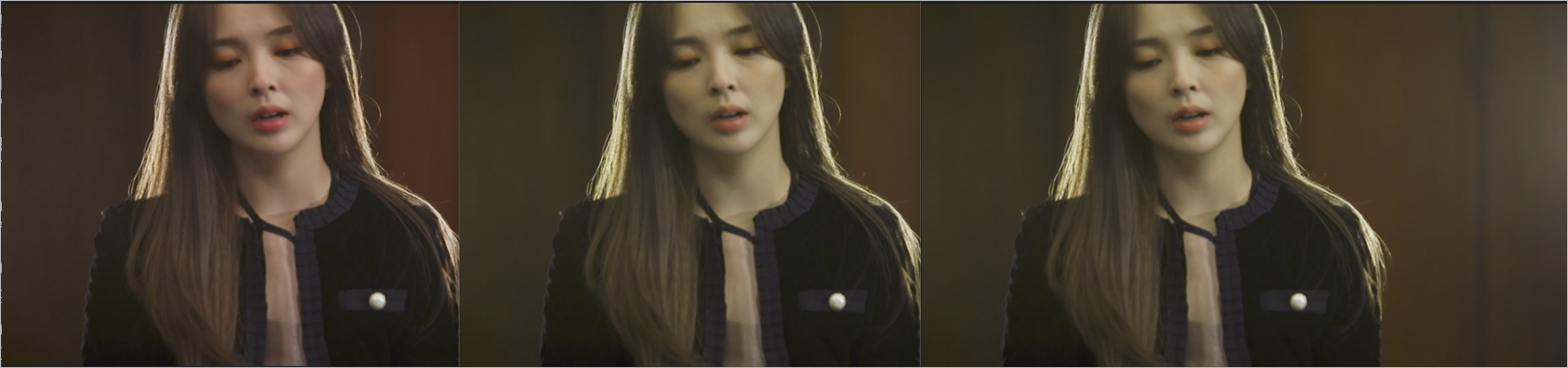
보는 바와 같이, 어떤 yuv2rgb를 사용해도 영상의 차이점을 잘 모르겠습니다. ^^;
(
첨부 파일은 이 글의 예제 코드를 포함합니다.)
[이 글에 대해서 여러분들과 의견을 공유하고 싶습니다. 틀리거나 미흡한 부분 또는 의문 사항이 있으시면 언제든 댓글 남겨주십시오.]